Đối với những người dùng Windows chuyên sâu, dòng lệnh từ lâu đã là một công cụ mạnh mẽ để quản lý và tương tác với hệ điều hành. Nhưng khi PowerShell xuất hiện, nó đã nâng tầm khả năng tự động hóa và lập trình kịch bản lên một cấp độ mới. Vậy, trong cuộc đối đầu giữa Command Prompt và PowerShell, công cụ nào sẽ là lựa chọn tối ưu cho bạn? Bài viết này của thuthuatdidong.net sẽ đi sâu phân tích để giúp bạn tìm ra câu trả lời.
Command Prompt: Từ Cội Nguồn MS-DOS Đến Công Cụ Đắc Lực Của Windows
Command Prompt, hay còn gọi là cmd.exe, có nguồn gốc từ MS-DOS, hệ điều hành thống trị cho các máy tính cá nhân tương thích IBM trước khi Windows ra đời. Theo thời gian, Command Prompt tiếp tục là một phần không thể thiếu của hệ điều hành Windows, cuối cùng có được giao diện người dùng đồ họa (GUI) mà chúng ta quen thuộc ngày nay.
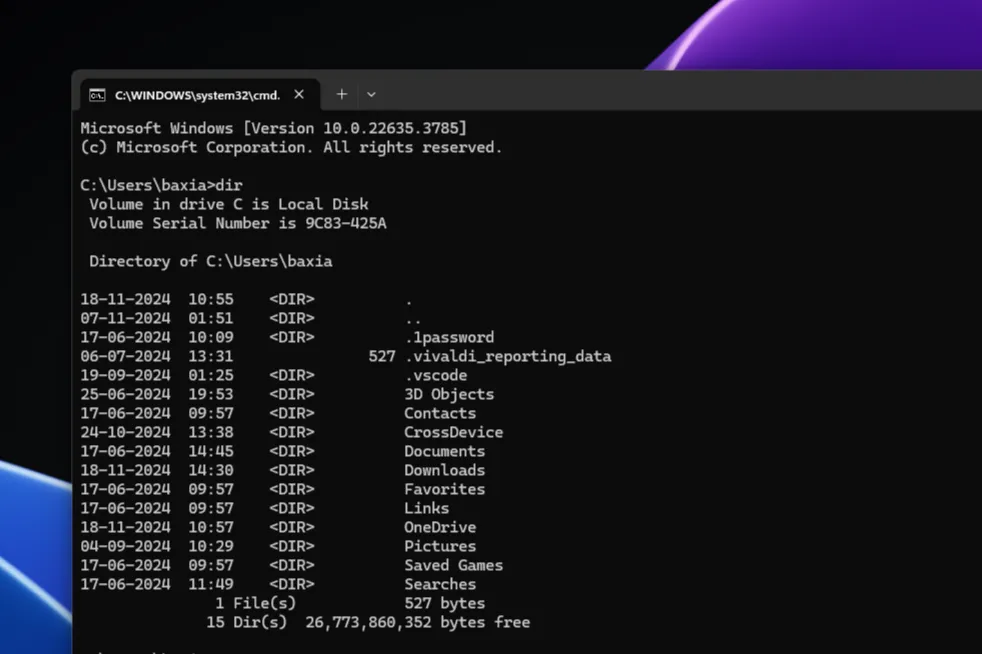 Giao diện Command Prompt trên Windows 11 hiển thị các dòng lệnh cơ bản
Giao diện Command Prompt trên Windows 11 hiển thị các dòng lệnh cơ bản
Command Prompt là một trình thông dịch dòng lệnh cho phép bạn tương tác với hệ điều hành bằng cách gõ các lệnh. Bạn có thể sử dụng giao diện văn bản đơn giản này để quản lý tệp, chạy chương trình và thực hiện các tác vụ hệ thống cơ bản. Sự ra đời của GUI đã làm cho các thao tác hàng ngày trên Windows trở nên dễ dàng và trực quan hơn. Tuy nhiên, Command Prompt vẫn cung cấp một cách để thực hiện các tác vụ mà có thể không dễ dàng truy cập thông qua GUI và thường thực hiện một số tác vụ hiệu quả hơn.
Trong nhiều thập kỷ, Command Prompt đã trở thành một công cụ giá trị cho các quản trị viên hệ thống và người dùng nâng cao. Tuy nhiên, nó có những hạn chế về chức năng và tính linh hoạt. Mặc dù Command Prompt hiểu các lệnh đơn giản như “dir” (để liệt kê tệp) và “cd” (để thay đổi thư mục), nhưng nó thiếu sự tinh tế của một công cụ hiện đại, đa năng. Điều này đã dẫn đến sự phát triển của PowerShell, một trình shell dòng lệnh hiện đại và mạnh mẽ hơn.
PowerShell: Bước Tiến Vượt Bậc Trong Quản Lý Hệ Thống Và Tự Động Hóa
Microsoft lần đầu tiên phát hành PowerShell vào năm 2006. Nhiều người đã hình dung nó là một công cụ mạnh mẽ và linh hoạt hơn để quản lý hệ thống Windows. Do đó, nó được thiết kế để giải quyết những hạn chế mà Command Prompt thường gặp phải.
PowerShell là một framework tự động hóa tác vụ và quản lý cấu hình, kết hợp một trình shell dòng lệnh tương tự Command Prompt với một ngôn ngữ kịch bản được xây dựng trên nền tảng .NET Framework.
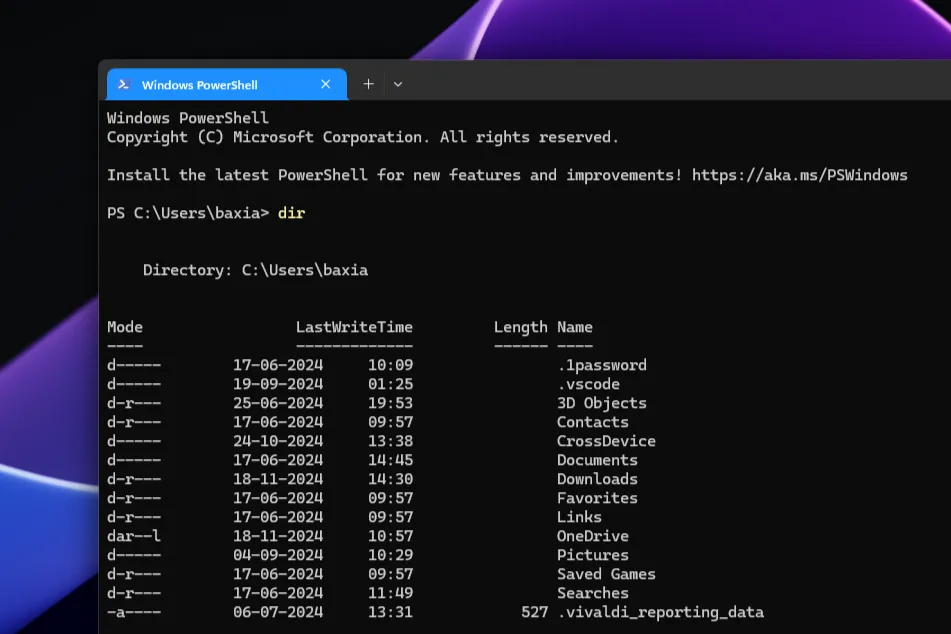 Cửa sổ Windows PowerShell trên Windows 11 với các lệnh tự động hóa
Cửa sổ Windows PowerShell trên Windows 11 với các lệnh tự động hóa
Không giống như Command Prompt chỉ xuất ra văn bản, PowerShell làm việc với các đối tượng (objects). Điều này có nghĩa là đầu ra của một lệnh không chỉ là một chuỗi ký tự mà là một đối tượng có cấu trúc với các thuộc tính và phương thức. Điều này cho phép thao tác và phân tích dữ liệu phức tạp hơn. Đầu ra dựa trên đối tượng cũng cho phép khả năng “piping” mạnh mẽ. Bạn có thể chuyển đầu ra của một lệnh sang lệnh khác, cho phép tự động hóa và quy trình làm việc phức tạp.
Điểm nổi bật của PowerShell là nó không chỉ là một trình shell dòng lệnh; nó còn là một ngôn ngữ kịch bản đầy đủ chức năng. Điều này cho phép bạn viết các script PowerShell phức tạp để tự động hóa tác vụ, quản lý cấu hình và thực hiện quản trị hệ thống nâng cao.
PowerShell cũng có khả năng mở rộng cao. Bạn có thể tạo các cmdlet của riêng mình (các lệnh chuyên biệt được thiết kế để thực hiện các tác vụ cụ thể), các module và script để mở rộng chức năng của PowerShell và điều chỉnh nó theo nhu cầu cụ thể của bạn. PowerShell là một công cụ thiết yếu cho các quản trị viên hệ thống, cho phép họ quản lý máy tính và máy chủ từ xa, với một module cho hầu hết mọi thứ!
Bảng So Sánh Chi Tiết: Command Prompt vs PowerShell
Mặc dù cả Command Prompt và PowerShell đều là các công cụ dòng lệnh để tương tác với hệ điều hành Windows, nhưng chúng khác nhau đáng kể về khả năng, kiến trúc cơ bản và trường hợp sử dụng. PowerShell ban đầu có vẻ phức tạp hơn, nhưng những lợi ích của nó về sức mạnh, tính linh hoạt và hiệu quả làm cho nó trở thành một công cụ có giá trị cho người dùng nâng cao, đặc biệt nếu bạn đang tìm cách tự động hóa các tác vụ hàng ngày của mình.
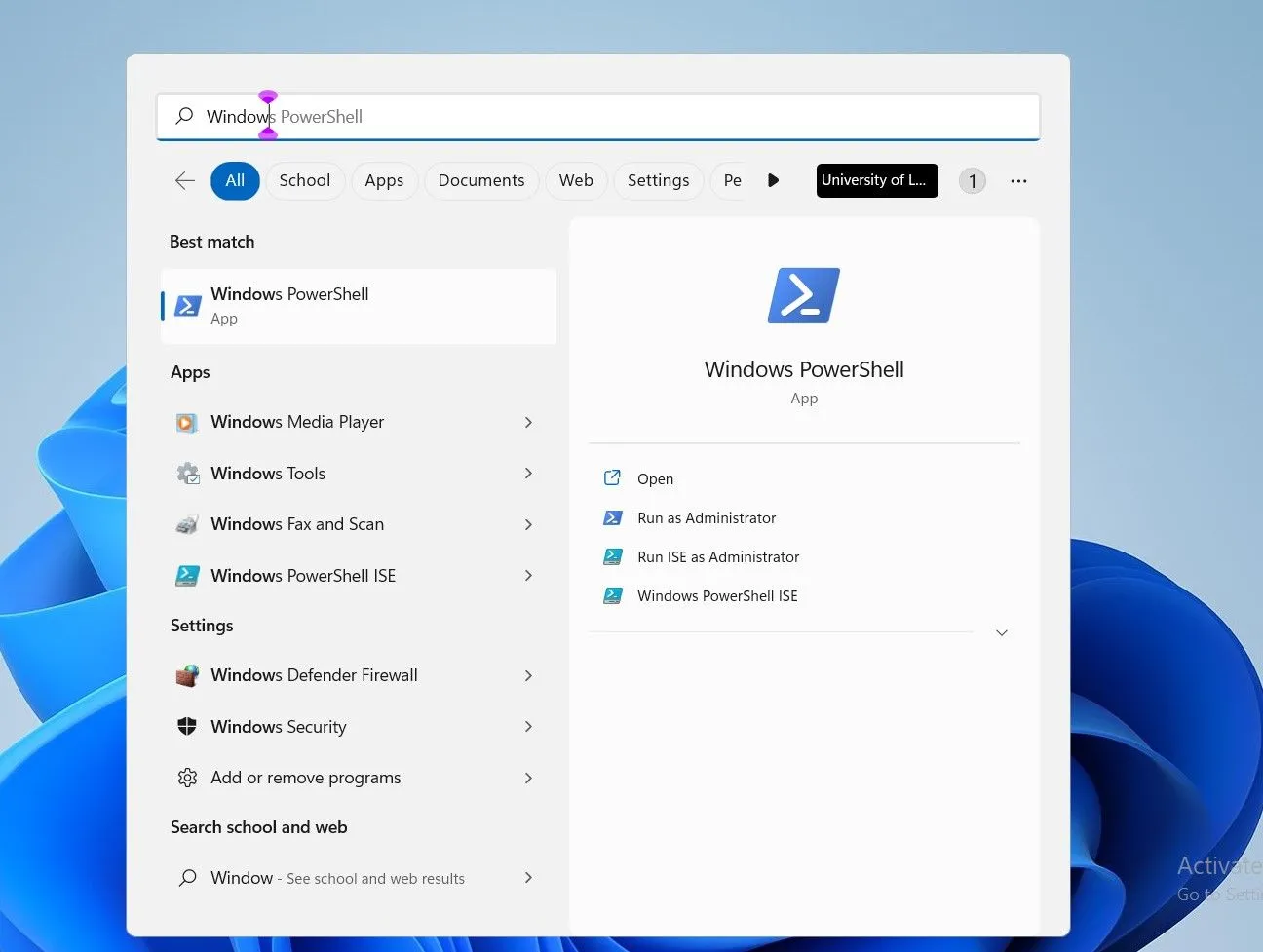 Tìm kiếm PowerShell trong thanh tìm kiếm Windows
Tìm kiếm PowerShell trong thanh tìm kiếm Windows
Dưới đây là những điểm khác biệt chính:
-
Khả năng và Trường hợp sử dụng:
- Command Prompt: Phù hợp cho các tác vụ cơ bản như điều hướng thư mục, chạy các lệnh đơn giản và thực thi các tệp batch. Nó chỉ “nói” ngôn ngữ cơ bản – sử dụng các lệnh đơn giản, không có phần mở rộng hay trang trí. Các lệnh của Command Prompt về cơ bản giống như những “chiến binh đơn độc”.
- PowerShell: Được thiết kế cho các tác vụ phức tạp hơn, bao gồm quản trị hệ thống, tự động hóa, lập trình kịch bản và quản lý từ xa.
-
Kiến trúc và Xử lý dữ liệu:
- Command Prompt: Làm việc với văn bản. Khả năng thao tác, lọc và phân tích dữ liệu bị hạn chế.
- PowerShell: Đầu ra dựa trên đối tượng cho phép thao tác, lọc và phân tích dữ liệu tinh vi hơn. Các cmdlet về cơ bản hoạt động như các “chương trình nhỏ” để thực hiện các tác vụ cụ thể.
-
Ngôn ngữ Scripting:
- Command Prompt: Khả năng lập trình batch script bị hạn chế về logic, xử lý lỗi và thao tác dữ liệu.
- PowerShell: Cung cấp một ngôn ngữ kịch bản đầy đủ chức năng cho phép bạn viết các script phức tạp (tệp .ps1) với logic nâng cao, vòng lặp, câu lệnh điều kiện, xử lý lỗi và các hàm.
-
Xử lý lỗi:
- Command Prompt: Chỉ cung cấp các thông báo lỗi cơ bản, có thể khó hiểu và khó khắc phục sự cố.
- PowerShell: Cung cấp các cơ chế xử lý lỗi tinh vi hơn nhiều, bao gồm các đối tượng lỗi có cấu trúc với thông tin chi tiết.
Kết Luận: Lựa Chọn Nào Phù Hợp Với Bạn?
Trong khi Command Prompt vẫn là một công cụ hữu ích cho các hoạt động dòng lệnh cơ bản, PowerShell cung cấp một môi trường hiện đại, mạnh mẽ và linh hoạt hơn để quản lý hệ thống Windows. Nếu bạn là một quản trị viên hệ thống, nhà phát triển hoặc người dùng nâng cao đang tìm kiếm nhiều hơn những gì Command Prompt có thể cung cấp, PowerShell chính là lựa chọn nên hướng tới.
Thuthuatdidong.net khuyến khích bạn dành thời gian tìm hiểu và thử nghiệm PowerShell để khai thác tối đa tiềm năng của nó trong công việc hàng ngày. Đừng quên theo dõi website của chúng tôi để cập nhật thêm nhiều thủ thuật và kiến thức công nghệ hữu ích khác!


